Утеря пароля или проблемы с доступом к электронной почте на iPhone могут вызвать много хлопот и неудобств. Тем не менее, не стоит паниковать! В этой подробной инструкции мы расскажем вам, как восстановить доступ к вашей электронной почте на устройствах iPhone.
Первый шаг - убедитесь, что ваш iPhone подключен к интернету. Проверьте наличие сигнала Wi-Fi или активной сотовой связи. Если у вас возникли проблемы с подключением к сети, проверьте настройки Wi-Fi и сотовой связи на вашем устройстве.
Если у вас проблемы с паролем, вы можете попробовать восстановить его с помощью функции "Забыли пароль?" На экране ввода пароля нажмите на ссылку "Забыли пароль?" и следуйте инструкциям на экране. Вам может потребоваться ввести свой идентификатор Apple или ответить на контрольные вопросы для подтверждения личности.
Если вы все еще не можете восстановить доступ к своей электронной почте на iPhone, попробуйте удалить и повторно добавить учетную запись. Для этого вам нужно зайти в настройки вашего iPhone, прокрутить вниз и нажать на "Почта". Затем выберите учетную запись, с которой возникают проблемы, и нажмите на "Удалить учетную запись". После этого добавьте ее снова, следуя инструкциям на экране. При необходимости введите новый пароль или другие данные.
Если ничто из вышеперечисленного не помогло вам восстановить доступ к электронной почте на iPhone, рекомендуется связаться с поставщиком услуг электронной почты или технической поддержкой Apple для получения более конкретной помощи. Они могут помочь вам определить и решить любые проблемы, связанные с вашей учетной записью электронной почты.
В любом случае, помните, что восстановление доступа к электронной почте на iPhone возможно, и справедливо надеяться, что этот процесс поможет вам снова получить доступ к вашим важным сообщениям и файлам.
Как восстановить доступ к электронной почте на iPhone

Доступ к электронной почте на iPhone может быть восстановлен при помощи нескольких простых действий. Если вы забыли пароль от своей учетной записи или столкнулись с другими проблемами, следуйте инструкциям ниже, чтобы восстановить доступ к электронной почте на своем iPhone.
1. Проверьте правильность ввода пароля.
Первым шагом при попытке восстановить доступ к электронной почте на iPhone является проверка правильности ввода пароля. Убедитесь, что вы вводите корректный пароль для своей учетной записи электронной почты. Если вы не уверены, можете попробовать войти в вашу почту на другом устройстве или через веб-почту в браузере.
2. Проверьте подключение к Интернету.
Убедитесь, что ваш iPhone имеет доступ к интернету. Проверьте подключение Wi-Fi или мобильные данные и убедитесь, что они работают исправно. Если у вас возникли проблемы с подключением, попробуйте перезагрузить устройство или проверить настройки сети.
3. Проверьте настройки учетной записи почты.
Возможно, проблема с доступом к электронной почте связана с неправильными настройками учетной записи. Проверьте настройки почты на вашем iPhone, убедитесь, что введены правильный адрес электронной почты и пароль, а также правильно настроены серверы и порты для вашего почтового провайдера.
4. Сбросьте пароль для учетной записи.
Если вы точно забыли пароль от своей учетной записи электронной почты, можно попробовать сбросить пароль через функцию "Забыли пароль" на веб-сайте вашего почтового провайдера. Обычно на веб-сайте есть инструкции по восстановлению доступа. Следуйте им, чтобы получить новый пароль.
5. Обратитесь в службу поддержки.
Если все предыдущие шаги не помогли восстановить доступ к электронной почте на iPhone, обратитесь в службу поддержки вашего почтового провайдера. Они могут оказать вам более детальную помощь и помочь восстановить доступ к вашей учетной записи.
Следуя этим простым шагам, вы сможете восстановить доступ к электронной почте на iPhone и снова получать и отправлять письма с вашего устройства.
Проверьте подключение к Интернету и правильность пароля
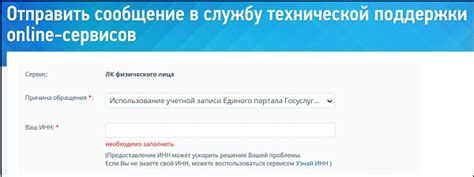
Перед тем, как приступить к восстановлению доступа к электронной почте на iPhone, убедитесь, что ваше устройство подключено к Интернету. Для этого откройте любое приложение, требующее Интернет-соединения, например, Safari, и убедитесь, что вы можете загружать веб-страницы.
Если у вас проблемы с подключением к Интернету, попробуйте перезапустить роутер или перейдите на другую сеть Wi-Fi.
Помимо подключения к Интернету, также убедитесь, что вы вводите правильный пароль для вашей электронной почты. Проверьте не только сам пароль, но и правильность его раскладки на клавиатуре. Обратите внимание на раскладку букв - QWERTY или ЙЦУКЕН, а также наличие заглавных или строчных букв.
При вводе пароля обратите внимание на возможность включенного режима Caps Lock, который может привести к неправильному вводу пароля. Если пароль содержит специальные символы, такие как знаки препинания или цифры, убедитесь, что вы вводите их правильно и не перепутали порядок.
Если вы не уверены в правильности пароля, вы можете попробовать сбросить его на веб-сайте своего почтового провайдера или обратиться в службу поддержки для получения помощи.
Проверка подключения к Интернету и правильности пароля - первые шаги, которые следует предпринять при восстановлении доступа к электронной почте на iPhone. Если после проверки проблема остается, переходите к следующему шагу.
Проверьте настройки почтового аккаунта
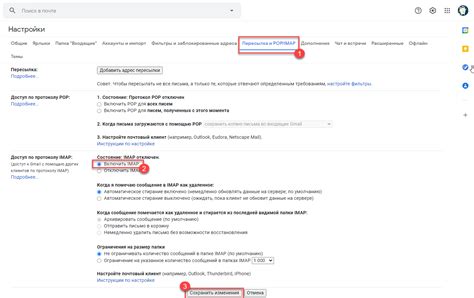
Прежде чем приступить к восстановлению доступа к электронной почте на iPhone, убедитесь, что настройки вашего почтового аккаунта введены правильно. Вот несколько шагов, которые помогут вам проверить настройки:
- Откройте приложение "Настройки" на вашем iPhone.
- Прокрутите вниз и нажмите на раздел "Почта".
- Выберите свой почтовый аккаунт из списка.
- Убедитесь, что поле "Имя пользователя" содержит правильное имя пользователя или адрес электронной почты.
- Проверьте поле "Пароль" и убедитесь, что вы правильно ввели свой пароль.
- Если у вас есть возможность, убедитесь, что при вводе пароля нет проблем with вводом пароля (например, вы используете правильную раскладку клавиатуры или отключите функцию "Автозаполнение паролей").
- Проверьте настройки сервера входящей и исходящей почты. Убедитесь, что они правильно введены и что серверы работают стабильно.
- Если у вас есть проблемы с настройками почтового аккаунта, вы также можете связаться с провайдером электронной почты или администратором системы, чтобы получить помощь в настройке аккаунта.
После проверки настроек почтового аккаунта попробуйте отправить или получить письмо, чтобы убедиться, что доступ к вашей электронной почте восстановлен.
Попробуйте сбросить настройки сети на iPhone
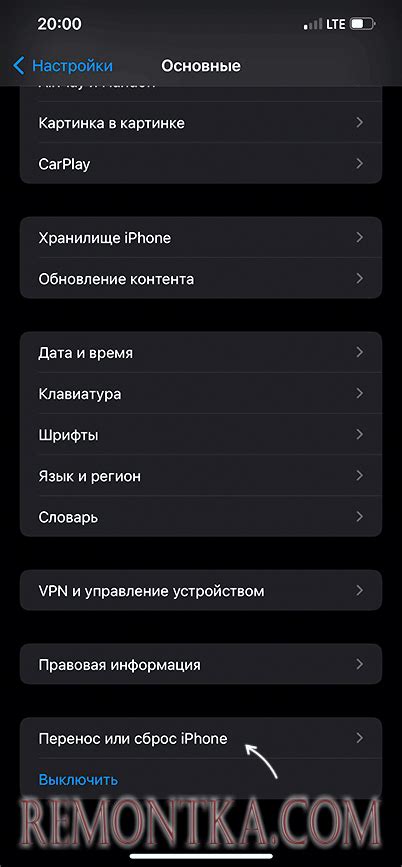
Если у вас возникли проблемы с доступом к электронной почте на iPhone, может быть полезным попробовать сбросить настройки сети. Это действие поможет устранить возможные ошибки и восстановить соединение.
Чтобы сбросить настройки сети на iPhone, выполните следующие шаги:
| Шаг 1: | Найдите и откройте приложение "Настройки" на вашем iPhone. |
| Шаг 2: | Прокрутите вниз и нажмите на вкладку "Общие". |
| Шаг 3: | Прокрутите вниз до раздела "Сброс" и выберите "Сбросить настройки сети". |
| Шаг 4: | Подтвердите действие, введя ваш код доступа или пароль. |
| Шаг 5: | После сброса настроек сети, ваш iPhone будет перезагружен. |
После перезагрузки устройства, вам необходимо будет повторно подключиться к Wi-Fi сети и настроить вашу учетную запись электронной почты. Если проблема с доступом к почте была вызвана конфликтом настроек, сброс сетевых настроек может помочь решить данную проблему.
Обратите внимание, что сброс настроек сети также удалит сохраненные пароли Wi-Fi и другие настройки сетевых соединений. Поэтому перед выполнением данной процедуры рекомендуется сохранить важную информацию и установки на надежном носителе.